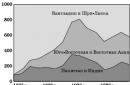© 2012 сайт
Иногда сделать из хорошего снимка отличный можно
обойдясь лишь средствами камеры.
Любому начинающему фотографу я рекомендую всегда, когда это только возможно, активно пользоваться автоматикой фотоаппарата. Это касается матричного экспозамера, автофокуса, автоматического баланса белого, и всего остального, что только поддаётся автоматизации, и с чем современные камеры справляются зачастую лучше, чем современные фотографы. Взвалите на камеру всю чёрную работу, а сами уделите больше внимания поиску красивых сюжетов и гармоничной компоновке кадра.
Но бывают случаи, когда мнящую себя слишком умной камеру приходится брать в ежовые рукавицы.

Снято на полном автомате. Что за ерунда?
Всё выглядело совсем не так!
Оказывается, некоторые несложные манипуляции могут существенно улучшить вид ваших снимков. Я имею в виду – ваших хороших снимков. Посредственные снимки со слабой композицией или унылым освещением не перестанут быть посредственными, сколько бы вы не возились с настройками камеры.
Два наиболее важных параметра, которые вы должны уметь настраивать, это экспокоррекция и баланс белого . Эти настройки имеются у всех камер – разница лишь в удобстве работы с ними. Более дорогие камеры позволяют регулировать экспозицию и баланс белого напрямую, а более дешёвые могут заставить вас полазить по меню. Загляните в инструкцию к вашей камере, чтобы узнать подробности.
Имейте в виду, что столь любимый новичками зелёный режим (AUTO ) обычно не позволяет фотографу управлять ни экспозицией, ни балансом белого, ни многими другими полезными опциями камеры. То же относится и к дурацким сюжетным режимам (портрет, пейзаж, макро и пр.), которые сильно ограничивают полёт фантазии.
(компенсация экспозиции) служит для принудительного изменения экспозиции в автоматических режимах. Матричный экспозамер современных камер неплохо работает в большинстве ситуаций, но в условиях сложного освещения может ошибаться. Многие камеры имеют тенденцию к передержке, когда контраст сцены высок, а также к недодержке, при съёмке низкоконтрастных светлых сцен. Именно для этих случаев придумана экспокоррекция. Если снимок выходит слишком светлым, вы уменьшаете экспозицию, т.е. вводите отрицательную поправку и получаете правильно экспонированный кадр. Если же снимок излишне тёмный, экспозицию нужно увеличить.
На большинстве камер для экспокоррекции нужно нажать на кнопку +/- и покрутить колёсико, изменяя экспозицию в большую или меньшую сторону. Некоторые камеры оснащены отдельным регулятором экспокоррекции, а в некоторых приходится устанавливать соответствующую поправку через специальное меню.
Баланс белого
Баланс белого цвета называется так потому, что его задача сохранить белый цвет на снимках именно белым независимо от освещения, будь то красноватые лучи заходящего солнца или же сине-зелёный свет ртутной лампы. Выбирая значение баланса белого, соответствующее текущим условиям освещения, вы добиваетесь наиболее естественной цветовой гаммы. Кроме того, как и любой другой настраиваемый параметр камеры, баланс белого может быть использован в творческих целях. Ведь никто не запрещает установить «неправильный» баланс белого, чтобы намеренно исказить цвета на снимке. Автоматический баланс белого, как правило, выдаёт приемлемый результат при дневном освещении, но необычный свет часто требует от вас вмешательства в работу камеры.
Зачем всё это нужно?
А затем, что камера видит мир не так, как человек . Она не в состоянии оценить красоту и исключительность снимаемой сцены. Алгоритмы, которые ей управляют, рассчитаны на получение более-менее приемлемых снимков в условиях близких к стандартным, а ведь именно нестандартные условия чаще всего оказываются наиболее привлекательными для съёмки.
Мало просто увидеть фотогеничный сюжет, нужно представить себе, как увидит его камера, и внести соответствующие коррективы. В цифровую эру сделать это проще простого. Сделайте пробный снимок и взгляните на экран – если изображение выглядит не так, как вам бы того хотелось, вносите поправки и снимайте снова, пока не останетесь довольны результатом. Со временем ваш опыт позволит вам предугадать необходимые коррективы ещё до съёмки.
Я отнюдь не призываю вас слепо копировать окружающую действительность. Обычно я снимаю не то, что видят мои глаза, а то, что видит мой разум. Природа прекрасна, но почему бы не сделать её ещё лучше, если это необходимо для творческого самовыражения?
А нельзя ли исправить ошибки позже?
Что касается экспозиции, то нет, нельзя. Передержка недопустима в цифровой фотографии. Даже если вы снимаете в RAW , возможности RAW-конвертеров (вопреки заверениям разработчиков) весьма ограничены по части вытягивания выбитых светов. Недодержку исправить проще, хотя ценой этому будет повышение уровня шумов в тенях. Правильная установка баланса белого некритична при съёмке в RAW – вы с лёгкостью можете изменить баланс при конвертации. Исправление же неправильного баланса белого в JPEG-файле может стать весьма трудоёмкой, хотя и осуществимой задачей. Тем не менее, я предпочитаю по возможности сразу устанавливать баланс белого, даже при съёмке в RAW. Это позволяет мне более аккуратно оценивать экспозицию по отдельным каналам при помощи цветной гистограммы, а кроме того мои снимки выглядят более эстетично ещё до конвертации в JPEG.
Что ещё можно улучшить?
Практически все современные цифровые камеры позволяют настраивать общий вид снимков или. т.н. стиль изображения. Nikon называет это Picture Control, Canon – Picture Style, Sony – Creative Style, Pentax – Custom Image, Olympus – Picture Mode. Независимо от названия, продиктованного фантазией производителя, все эти меню делают одно и то же: регулируют контраст, яркость, цветовую насыщенность, резкость и некоторые другие параметры снимка. Существует возможность выбрать одну из заранее установленных схем (Portrait, Landscape и т.д.) в соответствии с сюжетом съёмки, либо же создать собственный банк настроек. Например, природу и пейзажи я практически всегда снимаю в стиле Vivid (или аналогичном), причём параметр Saturation часто дополнительно поднимаю, чтобы получить более насыщенные цвета, а параметр Contrast, напротив, несколько снижаю, для лучшего контроля над сложным светом. Если я буду снимать людей с подобными настройками, их лица окажутся неестественно красными, что вряд ли придётся им по вкусу, а потому схема Portrait или Neutral выглядят более предпочтительными. Для предметной съёмки я обычно использую схему Standard, слегка подняв цветовую насыщенность и снизив контраст, что необходимо для более аккуратной цветопередачи. Вы вправе использовать любые стили по вашему усмотрению. Здесь не может быть неоспоримых решений.
В сущности настройки стилей изображения имитируют выбор того или иного типа фотоплёнки, но в отличие от плёночной фотографии, где вы были ограничены единым мотком плёнки, в фотографии цифровой вы вольны установить стиль для каждого кадра индивидуально.
При съёмке в JPEG вам однозначно необходимо выбрать соответствующий стиль до съёмки. При съёмке в RAW это не имеет никакого значения. Стиль повлияет только на то, как будет выглядеть фотография при просмотре на экране камеры. Мне эта возможность нравится, поскольку позволяет более качественно оценить полученные кадры в поле, пока у меня ещё есть шанс их переснять; позволяет показывать снимки окружающим сразу после съёмки, а также снижает затраты времени на обработку, если снимок в ней не нуждается. Если вы снимаете только в RAW, вручную конвертируете все снимки и демонстрируете широкой общественности только конечный результат вашей работы, установите стиль изображения на Neutral (Faithfull) или Standard, и снимайте так все сюжеты.
А теперь – ещё один пример.

Первый снимок сделан в автоматическом режиме. Я видел эту сцену совсем иначе.
Прежде всего, снимок передержан. Стволы берёзок и отсвет на плавающем в озере бревне лишены фактуры. Лес на заднем плане, а также вода в озере казались мне почти чёрными, а здесь они какого-то неопределённого мутного тона.

Экспокоррекция в - 0,7 EV проявила детали в светах и вернула тени на их законное место. Но что с цветом? Почему так холодно? Был вечер, и берег озера купался в золотых лучах уходящего солнца. Нельзя ли сделать снимок потеплее?

Можно. Баланс белого shade помог передать тёплый вечерний колорит, однако цветам по-прежнему не хватает насыщенности, а сцене в целом – контраста.

Вот так-то лучше! Изменив стиль на vivid, я наконец-то смог передать сказочную атмосферу лесного озера. Сцена обрела объём и глубину, а деревца начали светиться на тёмном фоне. (Наведите курсор, чтобы сравнить с первым снимком.)
Как видите, изменения, вносимые мной, были не столь уж значительны, но вид фотографии изменился разительнейшим образом.
Спасибо за внимание!
Василий А.
Post scriptum
Если статья оказалась для вас полезной и познавательной, вы можете любезно поддержать проект , внеся вклад в его развитие. Если же статья вам не понравилась, но у вас есть мысли о том, как сделать её лучше, ваша критика будет принята с не меньшей благодарностью.
Не забывайте о том, что данная статья является объектом авторского права. Перепечатка и цитирование допустимы при наличии действующей ссылки на первоисточник, причём используемый текст не должен ни коим образом искажаться или модифицироваться.
Сегодня фотоаппарат есть практически в каждом доме. Многие имеют фотокамеру на телефоне, а кто-то покупает для себя цифровой фотоаппарат, чтобы делать профессиональные снимки.
Цифровые фотоаппараты - не самая простая техника. Поэтому, покупая цифровой фотоаппарат, вы должны знать, как правильно настроить фотоаппарат, чтобы он помог вам запечатлеть понравившиеся кадры в лучшем качестве.
Настройка фотоаппарата предусматривает баланс белого
Чтобы фотографии получились красивыми, необходимо сбалансировать белый. Обычно этого добиться помогает автоматический режим настройки.
Перед тем, как настроить фотоаппарат на баланс белого, стоит знать, что для систем баланса белого характерна коррекция естественного отклонения цвета в светлую область.
При такой настройке фотоаппарата ваши снимки могут выглядеть неестественно. Например, если фотографировать закат или рассвет, при таких параметрах вы не получите настоящих цветов этих прекрасных природных явлений.
Стоит учитывать, что фотографируя на улице, нужно настроить фотоаппарат на режим Daylight (дневной свет) или режим Sunny (солнечный свет).
Эти параметры настройки фотоаппарата позволят сделать фотографии даже лучшего качества, чем с режимом Auto, который предназначен для съемок при плохом освещении, пасмурной погоде.
Если вы не разобрались, как настроить фотоаппарат на баланс белого, учитывайте, что современные фотоаппараты имеют варианты настроек баланса белого.
Можно настроить баланс белого для тени с помощью режима Shady или фотографировать с режимом Cloudy в пасмурный день.
Используя эти два режима фотосъемки, ваши фото будут иметь приятные оттенки, отображающие реальные цвета фотографируемых объектов.
Но не перестарайтесь. Если настроить фотоаппарат неправильно, фото будут неестественными. Чтобы настроить фотоаппарат правильно, лучше всего попробовать разные режимы баланса белого, чтобы выбрать для себя оптимальный вариант.
Еще одна пользовательская настройка Customs Manual позволяет установить параметры баланса белого вручную.
С помощью настройки баланса белого вы сможете придать вашим снимкам разных эффектов, в частности нейтральность, теплоту, холод. Также можно настроить нейтральную мишень калибровки.
2. Как настроить фотоаппарат правильно: устанавливаем резкость
Уровень резкости ваших снимков очень важен при обработке сделанных фото. Отрегулируйте уровень резкости.
Кто-то считает, что этот показатель должен быть установлен на максимум для четкости изображений, но обычно при такой резкости края фото выглядят неестественно.
Также нельзя настроить фотоаппарат на минимальную резкость, ведь тогда мелкие моменты на снимке будут размытыми. Старайтесь поэкспериментировать с резкостью, чтобы добиться золотой середины, постепенно увеличивая резкость.
Правильная настройка фотоаппарата предполагает настройку автофокуса
Автофокус можно настроить автоматически. Если вы хотите изменить этот параметр, установите точку фокусировки так, чтобы объект, находящийся рядом, находился ближе к центру кадра.
Если объект будет не в центре, а вокруг него будут размещены еще несколько объектов, автоматическая настройка фотоаппарата может расставить точку фокусировки неправильно.
AF-точку лучше настраивать вручную. Тогда вы самостоятельно выбираете, где будет находиться активная точка.
Режимы Select AF, Single point AF помогут правильно настроить автофокус в единой точке.
Если желаемый объект съемки не попал в точку автофокусировки, поможет техника фокуса и перекомпоновки кадра.
Выбор наиболее чувствительной центральной точки автофокусировки и перемещение фотокамеры на объект решит проблему.
Слегка нажав кнопку спуска затвора, вы позволите фотокамере сфокусировать объектив правильно.
Как правильно настроить фотокамеру: синхронизация фотовспышки
Обычно вспышка появляется в начале экспозиции, что удобно при съемке неподвижного объекта или при короткой выдержке.
Длительная выдержка или движущиеся объекты требуют других настроек фотоаппарата, чтобы снимки были красивыми, и не создавалось впечатление, что изображение предмета размыто и переносится вперед согласно экспонированной, резкой версии.
Чтобы знать, как настроить фотокамеру правильно, и избежать таких случаев, откройте меню фотокамеры или меню вспышки, далее включите cинхронизацию вспышки по второй шторке в режиме Rear Sync. Синхронизация позволит появляться вспышке в конце экспозиции.
На фото ваш объект будет четким, а все другие активные объекты за ним будут немножко размыты, и смогут подчеркнуть скорость движения.
Как настроить фотокамеру правильно, понижая шум при долгой экспозиции
Благодаря функции «Понижение шумов» можно сравнить основное изображение с так называемым «черным кадром» и «вычитанием» его шума для создания красивого фото.
«Черный кадр» и основное изображение используют одинаковое время экспозиции, но в первом случае затвор не открывается, не позволяя свету достигать датчика.
Настроить фотоаппарат нужно так, чтобы записать неслучайный шум, который вызван изменениями в чувствительности пикселей при выдержках длительного характера.
Такая функция обычно раздражает фотографов, ведь при длительной экспозиции использование режима шумоподавления требует намного больше времени для записи фото.
Встроенная система шумоподавления фотоаппарата - оптимальный вариант этой настройки.
Как настроить фотоаппарат правильно: большая выдержка
Для создания изображения с хорошей резкостью при ручной съемке полнокадровой фотокамерой нужно использовать скорость затвора, которая равна одной секунде, разделенной на фокусное расстояние объектива. Так при 100-миллиметровом объективе выдержка будет не меньше 1/100 с.
Также такой режим настройки фотокамеры подойдет для DX-камер с учетом фактора увеличения фокусного расстояния.
Если вам сложно настроить этот параметр, напоминаем, что в современных фотоаппаратах есть стандартная шкала выдержек в долях секунды и встроенные системы стабилизации изображения.
Такие системы дают возможность при ручной съемке делать фото с меньшей выдержкой. Также выдержку можно уменьшить с помощью экспокоррекции (1/125 до 1/16.).
Надеемся наши советы подскажут, как настроить фотокамеру правильно. Предлагаем вашему вниманию еще несколько советов по настройке фотоаппарата в картинках, с которыми вы легко разберетесь с вопросом установки оптимальных параметров.















Текст статьи обновлён: 7.12.2018
Большинство моих фотографий, размещенных в отчетах о путешествиях или в фотоуроках, содержат основную информацию из EXIF (Exchangeable Image File Format – данные о параметрах съемки, авторстве, программе обработки снимка и прочее): значения выдержки, поправки экспозиции, диафрагмы, ISO и фокусного расстояния объектива. Публикую я эти параметры по просьбе начинающих фотолюбителей, которые надеются узнать таким образом, с какими настройками лучше фотографировать те или иные сюжеты. Думаю, что более эффективный путь – раз и навсегда разобраться, какие параметры следует регулировать при фотосъемке, на что они влияют и как помогают получать качественное изображение.
Честно говоря, я считаю, что научиться выбирать правильные параметры съемки намного легче, прочитав учебник фотографии, инструкцию к фотоаппарату и испробовав на практике полученные знания, чем учиться по разрозненным статьям в Интернете. Советы, представленные в сегодняшнем фотоуроке – лишь обзорный экскурс по тем областям, в которых фотограф должен разбираться, чтобы получить четкую, сочную, приятно выглядящую картинку. Даже основы включают очень большой объем информации, поэтому, чтобы не потеряться в дебрях сегодняшнего фотоурока, давайте посмотрим его содержание.
- Что такое ISO, выдержка и диафрагма. Влияние настроек этих параметров на экспозицию.
- Почему фотки могут быть мыльными из-за длинной выдержки.
- Какие преимущества дает фотографу светосильная оптика.
- Как выбрать лучший режим съемки (PASM).
- Примеры настроек для фотографирования различных сюжетов.
- Портрет с резким фоном.
- Портрет с размытым фоном.
- Параметры для фотосъемки пейзажа днем.
- Пейзаж ночью.
- Настраиваем камеру для съемки свадьбы.
- Как настроить камеру для группового портрета.
- Параметры для съемки концерта или утренника.
- Дополнительные настройки цифрового фотоаппарата.
- Выбор качества изображения при съемке в JPEG.
- Всегда нужно настраивать баланс белого при фотосъемке в JPEG.
- Покадровая и непрерывная съемка.
- Настройка автофокуса.
- Режим замера экспозиции. Экспокоррекция. Гистограмма. Активный D-Lighting.
- Зачем нужен брекетинг экспозиции.
- Настройки яркости, сочности, контрастности при съемке в JPEG.
- Настройки работы вспышки.
- Как работает функция “Auto ISO”.
- Как научиться снимать качественные фотографии. Дело не только в настройках.
- Заключение.
1. Основные настройки любой цифровой камеры: выдержка, ISO и диафрагма
Что собой представляет цифровой фотоаппарат (не важно, это зеркалка, беззеркалка, мыльница или даже смартфон)? Укрупнено – это корпус, в котором находится светочувствительный элемент (еще используются термины: матрица или сенсор, светочувствительный датчик), на который падает свет, проходящий через объектив.
В обычном состоянии сенсор закрывается от воздействия света затвором, состоящим из шторок. Когда мы нажимаем кнопку «Спуск», шторки расходятся на заданное время, в течение которого световые волны воздействуют на матрицу, а затем, снова закрываются. Внутри объектива установлены линзы, позволяющие приблизить картинку и сфокусироваться (навести резкость) на объекте съемки, и диафрагма (перегородка из нескольких лепестков), позволяющая расширить или сузить диаметр светового потока, проходящего через объектив.
Одним из основных параметров съемки является правильная экспозиция фотографии. Очень обобщенно можно сказать, что это — то количество света, которое успевает попасть на матрицу между открытием и закрытием затвора. Когда экспозиция выбрана правильно, снимок выглядит нормально, когда света мало поступило, изображение будет темным, а если много – слишком светлым.
18.09.2015 9161 Советы по фотографии 0
Вам только что подарили новенький фотоаппарат или вы поддались своему порыву снимать лучше, чем может ваш смартфон - вам пригодятся советы по поводу того, как настроить ваше сокровище первый раз. Именно этот запрос в поисковых системах часто приводит вас, наши уважаемые читатели, к нам на сайт.
Итак, я решил дать вам несколько советов по этому поводу, 12 советов, и здесь вы найдете всю необходимую информацию, как же правильно новичку настроить свою фотокамеру.
Совет №1. Зарядите аккумулятор
Если ваш фотоаппарат комплектуется не батарейками АА, которые вы должны докупить самостоятельно, то первое, что вы должны будете сделать после того, как откроете коробку - это зарядить аккумулятор.
У большинства фотоаппаратов в комплектацию входит зарядное устройство, в которое необходимо вставить аккумулятор, а затем подключить его к сети. Но есть и такие камеры, которые позволяют заряжать аккумулятор внутри фотоаппарата через USB-соединение. Внимательно изучите инструкцию к вашему приобретению по этому поводу.
Все необходимые кабели или зарядное устройство должны быть в коробке с фотоаппаратом.
Совет №2. Отформатируйте карту памяти
Как только зарядится батарея, вставьте в предусмотренный для нее отсек (карту надо приобрести дополнительно, в соответствии с рекомендациями производителя - снова таки прочтите инструкцию). Затем включите фотоаппарат, войдите в меню и найдите функцию форматирования.

При форматировании карта готовится к использованию и с нее удаляются все существующие изображения. Если вы использовали карту ранее, то убедитесь, что скачали с нее любые изображения, которые хотите сохранить.
Совет №3. Качество и размер изображения
Все камеры способны снимать изображения в разных и с разным качеством. Если вы хотите создавать наилучшие снимки, то установите оптимальный вариант качества изображения. Он может называться Highest JPEG, Fine JPEG или Extra Fine JPEG.
Если вы новичок в фотографии, не снимайте RAW-файлы сами по себе, фотографируйте одновременно с форматом JPEG - вам пригодится эта опция, когда вы наберетесь немного опыта и сможете обработать ваш фотоархив. В последствии вам лучше полностью перейти на формат RAW.
Совет №4. Баланс белого
Наши глаза и мозг хорошо компенсируют различные цвета света, с которым мы сталкиваемся, поэтому мы видим белые объекты белыми.
Система баланса белого (ББ) фотоаппарата разработана с той же целью и в большинстве случаев установка автоматического режима дает хороший результат. Но при съемке в формате JPEG в некоторых ситуациях его не достаточно - в конкретных условиях освещения лучше выбрать режим «флуоресцентная лампа» (лампа дневного света) или «лампа накаливания», в зависимости от освещения.

Если вы снимаете в формате RAW, то установка ББ , смело ставьте в режим Авто - нужную температуру света вы установите при постобработке в редакторе (при условии, что вы имеете эти навыки).
Совет №5. Замер экспозиции
Многие фотоаппараты предлагают три режима замера, которые позволяют оценить яркость света и предложить соответствующие настройки экспозиции: точечный, матричный и мультизонный.

Для началу лучше установить мультизонный, именно этот режим станет хорошим выбором, так как учитывает яркость по всей поверхности сцены и пытается рекомендовать настройки экспозиции, которые будут производить красивый сбалансированный снимок. В процессе освоения камеры вы станете использовать все три режима в зависимости от задач на съемку.
Совет №6. Фокусировка
Современный фотоаппарат предлагает несколько . В режиме AF-S (Single) фотоаппарат будет фокусироваться на объекте в соответствии с активными точками автофокусировки при нажатии на кнопку спуска наполовину. Как только он сфокусируется, объектив будет удерживать фокус так долго, пока вы держите кнопку нажатой. Это хороший вариант для многих ситуаций, но если объект движется, то фокусировка корректироваться не будет.

Многие фотоаппараты имеют опцию AF-A (Auto), в которой автоматически определяется, движется ли объект.
Если объект неподвижен, то используется Single-AF, но если он передвигается, то фотоаппарат активирует систему непрерывного автофокуса, то есть фокусировка настраивается по мере необходимости.
Если в вашем фотоаппарате есть режим автоматической фокусировки, то установите его.
Совет №7. Выбор точек автофокусировки
В большинстве фотоаппаратов есть настройка, которая подсказывает оборудованию, какие точки автофокуса использовать. Это хороший выбор, если вы новичок.

Фотоаппарат имеет склонность фокусироваться на том, что находится ближе всего от центра кадра. Поэтому если ваш объект находится не совсем по центру и между ним и камерой есть другие объекты, то следите за тем, на чем сосредоточился ваш фотоаппарат.
При необходимости переключитесь на АФ по одной точке (или аналогичный). Он позволяет установить точку автофокусировки с помощью навигационных кнопок.
Совет №8. Режим съемки: одиночный снимок и непрерывная съемка
Когда ваш фотоаппарат находится в режиме «одиночный снимок», то он делает по одному кадру каждый раз при нажатии на спусковую кнопку. Даже если вы удерживаете палец в нажатом положении.
В режиме «непрерывной съемки» он будет продолжать фотографировать, пока вы не отпустите кнопку или пока не заполнится буфер или карта памяти.

Этот режим полезен при съемке движущихся объектов, но в большинстве случаев вы захотите сделать одну фотографию за один раз.
Совет №9. Стабилизация изображения
Малейшие случайные движения камеры могут вызвать размытость ваших изображений при относительно длительных выдержках, но это легко поправимо с помощью системы стабилизации изображения (в некоторых фотоаппаратах применяется , в большинстве же - в объективе).
Стабилизация работает путем сдвига датчика или элементов внутри объектива для компенсации дрожания камеры. Как правило, система стабилизации очень эффективна и позволяет использовать более длительную выдержку затвора.

Если вы снимаете с рук, то непременно активируйте стабилизацию изображения, но при установке фотоаппарата на штатив - отключите ее.
Совет №10. Цветовое пространство
Многие камеры предлагают два цветовых пространства на выбор: . Adobe RGB имеет больший цветовой диапазон, чем SRGB. Поэтому он будет лучшим вариантом в большинстве случаев.
Совет №11. Стиль изображения или режим управления снимками
Большинство фотоаппаратов могут обрабатывать изображения с помощью ряда различных способов, используя функции «Picture Style», режим управления снимками, цветовые режимы или режим имитации пленки.

Как правило, есть несколько вариантов. Один производит черно-белые (монохромные) изображения, другой повышает насыщенность, чтобы сделать изображение более ярким, «пейзаж» - усиливает синий и зеленый цвет и т.д.
По умолчанию фотоаппарат использует «стандартный» вариант, который, как правило, подходит для большинства ситуаций, поэтому убедитесь, что установлен именно он. А остальные эффекты вы легко сможете получить в графическом редакторе при последующей обработке кадра.
Совет №12. Режимы съемки
Подавляющее большинство новичков после покупки сразу же устанавливают режим Авто (ну как же, такая крутая камера, она то точно все сделает все правильно за меня!). И это ошибка. Необходимо сразу разобраться и использовать творческие режимы: режим приоритета диафрагмы, режим приоритета выдержки и ручной режим. На большинстве фотоаппаратов они отмечены как «А», «S», «M» соответственно. Если у вас фотоаппарат Canon, вы заметите, что он любит быть особенным, и те же самые режимы на нем имеют метки Av, Tv, M (Av — режим приоритета диафрагмы, Tv — режим приоритета выдержки, М — ручной режим).

Вы, наверное, немного напуганы, чтобы переключиться на творческие режимы, но я категорически настаиваю с ними, и в большинстве случаев использовать режим приоритета диафрагмы - как инструментом для регулировки экспозиции и глубины резкости (ГРИП).
Вот, в принципе, и все, теперь вы смело можете отправляться на фотоохоту за шедеврами. Хотя... не хочется называть этот совет "тринадцатым", я немного суеверен, но все же - загляните в нашу бесплатную .
Если у Вас остались вопросы - задавайте их на форуме сайта, в нашем фотоклубе. Всего вам фотографического!
Чтобы научить красиво фотографировать, Вам нужно будет познать еще много хитростей фотографии. И в создании красивого снимка не обойтись без знания устройства фотоаппарата. Очень важно понимать, как настроить свою камеру в различных условиях фотосъемки. С этого мы и начнем наше обучение.
Возможно, Вы приобрели себе зеркальный фотоаппарат, а может только начинаете с обычной мыльницы. Сейчас существует огромное количество фотоаппаратов: зеркальные или компактные, цифровые или пленочные, любительские или профессиональные. Каким бы Вы фотоаппаратом не пользовались, все они работают по одному и тому же принципу.
Устройство фотоаппарата
Любой фотоаппарат состоит из двух главных частей: объектива и светочувствительного элемента. Раньше светочувствительным элементом выступала пленка. Сейчас же в эру цифровых технологий, светочувствительным элементом выступает матрица.
Свет, проходя через объектив попадает на матрицу или пленку, где и формируется наша фотография. На пленке происходят химические реакции, в результате мы получаем негатив, из которого получим конечную распечатанную фотографию. На современных фотоаппаратах матрица записывает данные о свете в виде чисел, поэтому современные фотоаппараты и называются цифровыми. А пленочные камеры — аналоговыми.

Матрицы различаются размером. Чем больше матрица, тем лучше качество снимка. Именно поэтому камеры в мобильном телефоне дают не очень хорошее качество, а профессиональные зеркальные фотоаппараты изумительное качество фотографий.
Другая важная часть — это объектив. Объективы бывают сменные и встроенные. У любого объективы есть важный механизм — диафрагма. Диафрагма контролирует количество света, попадающего на матрицу.
У объективов есть несколько параметров:
— Фокусное расстояние;
— Диафрагма.
С диафрагмой мы уже разобрались. Теперь давайте разберемся с фокусным расстоянием. Фокусное расстояние обозначается в мм. Вы наверное уже видели надписи на объективах: 50мм, 100мм, 18-55мм. Это и есть фокусное расстояние.

Представьте, что вы хотите издалека сфотографировать птицу, тогда Вам понадобится длиннофокусный объектив, например 200мм. А если вы хотите снять красивый пейзаж, взяв в кадр всю широту, то Вам понадобится широкоугольный объектив, например 18мм.
Типы объективов:
— Ультраширокоугольный (Фокусное расстояние до 24 мм)
— Широкоугольный объектив (Фокусное расстояние от 24 мм до 35 мм)
— Стандартный (Фокусное расстояние 35-70мм)
— Телеобъектив (Фокусное расстояние от 70мм до 200мм)
— Супертелеобъектив (Фокусное расстояние от 200мм)

Есть еще два типа объективов: FIX (Фикс) и ZOOM (Зум) . Fix объективы имеют постоянное фокусное расстояние. А zoom объективы имеют переменное фокусное расстояние, например 18-55 мм.
«Фиксы» дают более качественную картинку, а «Зум» объективы более универсальные и удобные.
Настройки фотоаппарата
Разберем с Вами термин — экспозиция
. Это количество света, которое попадает на нашу матрицу. Если света попадет слишком много, то кадр будет слишком светлым. То есть фотография будет переэкспонированной.
Если света попадет меньше, чем нужно, то кадр будет темным — недоэкспонированным. С правильной экспозицией вы должны получить нормальный кадр.
За экспозицию в камере отвечают три параметра
:
— Выдержка;
— Диафрагма;
— Светочувствительность (ISO).

Выдержка — это время, за которое на матрицу попадает свет . Выдержка может быть длительная или коротка. Короткие выдержки помогают заморозить движение в кадре. А длительные выдержки наоборот смазать движение. Короткие выдержки могут достигать долей секунд, вплоть до 1/4000 сек. С такой выдержкой можно заморозить любой быстродвижущийся объект. Длительные выдержки могут варьироваться от нескольких секунд до нескольких десятков минут или даже часов.
Есть очень легкое правильно: если вы хотите получить четкий кадр, то выдержку нужно установить не длиннее, чем 1/ фокусное расстояние объектива.
Таким образом, если у нас объектив с фокусным расстоянием 50мм, то мы должны поставить выдержку 1/50 секунды или еще короче.
Диафрагма определяет количество света, который попадает на объектив.
Как мы уже знаем, она установлена в объективе. Диафрагма обозначается числом, например F5.6 или f/5.6. Чем больше диафрагменное число, тем меньше света проходит через объектив. Так на диафрагме F2.0 света пройдет больше, чем на диафрагме F8.0.
С диафрагмой неразрывно связано такое понятие, как ГРИП — глубина резкости изображаемого пространства.
Это расстояние, в котором наш кадр будет резким. ГРИП зависит от диафрагмы, фокусного расстояния объектива и дистанции фокусировки (расстояние на котором находится объект, на котором Вы фокусируетесь). При маленьких значениях диафрагмы ГРИП небольшой. Именно поэтому там, где мы наведем резкость, будет кадр попадать в ГРИП, а остальное будет размыто (или в нерезкости).
Рассчитать ГРИП можно по формулам или воспользоваться таблицей. Например, если у Вас объектив 50мм и Вы фокусируетесь на объекте, который находится от Вас в 10 метрах, то при диафрагме f/5.6 в резкости будут объекты, которые находятся на расстоянии от 7.47 метров до 15,1 метров.

Познакомимся с еще одним определением — Гиперфокальное расстояние. Это расстояние передней точки резкого пространства при фокусировке на бесконечность. Если сказать проще, то если мы сфокусируемся на бесконечности, то от геперфокального расстояния до бесконечно будут объекты в резкости.
Светочувствительность или ISO определяет насколько сильно воспринимает матрица (или пленка), подающий на нее свет. ISO также обозначается числами 50, 100, 200, 400,.., 1600. Чем больше число ISO, тем сильнее камера воспринимает свет. ISO 200 означает, что камера воспринимает свет в два раза сильнее, чем при ISO 100.
Если вы выставите высокое ISO, то на фотографиях появится шум или зерно. Это такие крапинки на фотографии, которые портят качество нашей работы. Поэтому старайтесь ставить ISO как можно меньше.
Практически все фотоаппараты хорошо справляются с ISO 50-400.
Профессиональные камеры позволяют снимать и при более высоких значениях, даже ISO 1600, при этом давая приемлемый шум.
Кстати, если у Вас нет возможно уменьшить ISO, то постарайтесь превратить этот недостаток в достоинство. Многие фотографы специально добавляют шум на фотографию, чтобы придать ей изюминки.

Правильная экспозиция подразумевает выставление всех параметров вручную или автоматически (об этом ниже) . Чтобы выставить экспозицию нужно определиться сначала какую картинку мы хотим получить. Например, если мы хотим красивый портрет с размытым фоном, то нужно выставить открытую диафрагму (например F2.0). Ставим для начала ISO 100, теперь подбираем выдержку. Пусть у нас будет объектив 50мм, тогда ставим выдержку 1/50 секунды. Смотрим на получившийся снимок. Если он темный, то мы можем увеличить светочувствительность. Если слишком светлый, то уменьшить выдержку или прикрыть диафрагму (поставить большее значение диафрагмы).
Вам нужно немного поупражняться, и Вы быстро сможете выставлять все параметры, исходя из условий фотосъемки.
Совет: в вечернее время Вам придется немного увеличить светочувствительность. А в яркий солнечный день Вам достаточно поставить ISO 100.

Баланс белого
За правильное отражение цвета в нашей фотографии отвечает Баланс Белого (WB или ББ). Дело в том, что нас окружают разные источники света: солнце, лампы накаливания, вспышки. И каждый источник имеет свой оттенок света. Для того, чтобы учесть этот параметр и существует баланс белого.
У каждого оттенка есть своя цветовая температура, которая измеряется в Кельвинах (К). Например в солнечную погоду цветовая температура 5200К, а в домашних условиях (использование ламп накаливания) 2850К. В нашей камере существуют специальные предустановки, которые помогают быстро выбрать необходимую цветовую температуру.
На камере Вам нужно нажать кнопку WB и выбрать необходимую предустановку. Некоторые камеры позволяют более детально настраивать баланс белого, устанавливая цветовую температуру.
Производители фотокамер дают нам возможность выбора нескольких режимов фотосъемки. Все их можно разделить на три типа:
— Автоматические;
— Полуавтоматические;
— Ручной.

Автоматические режимы (P, ночной портрет, ландшафт, макро и так далее) сами подбирают значения экспопары и ISO. Часто светочувствительность Вы можете поставить сами или в режим AUTO. Для нас такие режимы неинтересны, мы ведь сами хотим настроить свой фотоаппарат.
Полуавтоматические (Av, Tv) дают возможность задать один параметр из экспопары (выдержку или диафрагму), а другой параметр подбирается автоматически.
Один из самых распространенных режимов Av — режим приоритета диафрагмы. Вы сами задаете диафрагму, а выдержка подбирается автоматически.
Еще один интересный режим Tv — режим приоритета выдержки . Здесь вы задаете необходимую выдержку, а диафрагма подбирается автоматически.
Ручной режим M. Здесь мы сами задаем и диафрагму, и выдержку. Правильно определить экспозицию нам поможет эксповилка. Это такая линия с делениями, которая находится прямо под настройками экспопары.
Когда вы настроите экспопару, нажмите на половину кнопку спуска. Если на эксповилке появится отметка посередине, значит экспозиция правильная. Если правее, то пересвет. Левее — недосвет.
ВАЖНО: не всегда камера верно определяет экспозицию. Это автоматический режим, который определяет яркости на объектах и сводит их к среднему число. Иногда камера может ошибаться, для этого лучше сделать пробный кадр и подкорректировать экспопару или ISO.